这个问题是因为把系统语言改为英语后,语言设置的非Unicode设置出问题而导致的,因为中文不是Unicode语言,所以才会乱码,设置一下非Unicode的语言为中文就可以解决这个问题了
上次有一个软件里的读取数据的中文内容都是乱码,也没注意以为是软件问题。最近发现很多软件的部分中文都有显示乱码的现象,网上发现都是英文版系统出现这种问题,但是自己的是中文版系统。遂尝试在语音设置里把所有语言选项改成了香港,就好了。昨天Windows Update后,发现很多软件的中文又显示成方块了,遂又将非Unicode语言调成了香港,好了,再换回中国,没有乱码了。想来应该是系统更新之后,Unicode语言选项被其他参数覆盖,导致使用非Unicode字符编码的程序显示乱码,只要重新切换下Unicode语言选项就能解决了。
修复步骤图解:
1.点击开始菜单图标并单击打开控制面板。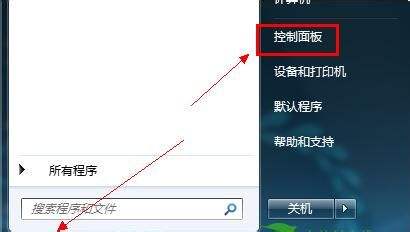
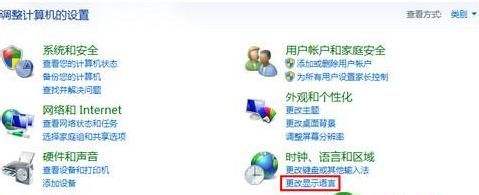
3.选择管理标签,并点击更改系统区域设置。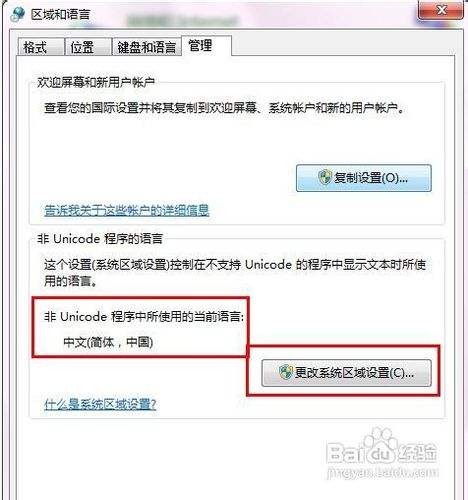
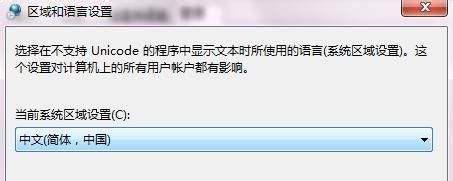
以上就是Win7 中文显示乱码的解决方法的详细内容,更多请关注0133技术站其它相关文章!








